Navigačná tabla v Prieskumníkovi je dodávaná s programomniektoré položky boli v predvolenom nastavení pripnuté. Jednou z týchto položiek je Tento počítač a ak ho rozbalíte, získate prístup k knižniciam systému Windows ak jednotkám na disku. Ak potrebujete na navigačný panel pripnúť ďalšie položky, môžete ich pripnúť pod položku „Rýchly prístup“. Tu môžete pripnúť jednotky aj priečinky. Ak by ste radšej pripájali jednotky k navigačnej table, aby boli pripnuté ako ich vlastná položka namiesto podpoložky v položke Tento počítač alebo Rýchly prístup, môžete. Na to potrebujete dávkový skript.
Tento skript napísal užívateľ Superuser JosefZ a dokáže pripojiť jednotky C a D k navigačnej table v Prieskumníkovi súborov. Skript je možné upraviť tak, aby pripínal aj ďalšie jednotky.
Zálohujte kľúč databázy Registry
Pred použitím tohto skriptu musíte zálohovať kľúč databázy Registry. Otvorte register systému Windows a prejdite na nasledujúce miesto.
HKEY_CURRENT_USERSoftwareMicrosoftWindowsCurrentVersionExplorerHideDesktopIconsNewStartPanel
Kliknite pravým tlačidlom myši na kľúč NewStartPanel a exportujte ho na bezpečné miesto. Toto je preventívne opatrenie, ktoré by ste určite mali prijať.
Pripnite jednotku k navigačnej table
Otvorte Poznámkový blok a vložte doň nasledujúce. Uložte súbor s ľubovoľným menom podľa vášho výberu as príponou BAT.
@ECHO OFF
SETLOCAL EnableExtensions
set "_icon=%%SystemRoot%%system32imageres.dll,27"
set "_name=D DataDisk"
set "_guid=ffffffff-ffff-ffff-0000-00000000000d"
set "_target=d:\"
set "_regK=HKCUSoftwareClassesCLSID"
set "_regE=HKCUSoftwareMicrosoftWindowsCurrentVersionExplorer"
if NOT "%~1"=="" goto :deleAll
reg add %_regK%{%_guid%} /ve /t REG_SZ /d "%_name%" /f
reg add %_regK%{%_guid%}DefaultIcon /ve /t REG_EXPAND_SZ /d %_icon% /f
reg add %_regK%{%_guid%} /v System.IsPinnedToNameSpaceTree /t REG_DWORD /d 0x1 /f
reg add %_regK%{%_guid%} /v SortOrderIndex /t REG_DWORD /d 0x42 /f
reg add %_regK%{%_guid%}InProcServer32 /ve /t REG_EXPAND_SZ /d %%systemroot%%system32shell32.dll /f
reg add %_regK%{%_guid%}Instance /v CLSID /t REG_SZ /d {0E5AAE11-A475-4c5b-AB00-C66DE400274E} /f
reg add %_regK%{%_guid%}InstanceInitPropertyBag /v Attributes /t REG_DWORD /d 0x11 /f
reg add %_regK%{%_guid%}InstanceInitPropertyBag /v TargetFolderPath /t REG_EXPAND_SZ /d "%_target%" /f
reg add %_regK%{%_guid%}ShellFolder /v FolderValueFlags /t REG_DWORD /d 0x28 /f
reg add %_regK%{%_guid%}ShellFolder /v Attributes /t REG_DWORD /d 0xF080004D /f
reg add %_regE%DesktopNameSpace{%_guid%} /ve /t REG_SZ /d "%_name%" /f
reg add %_regE%HideDesktopIconsNewStartPanel /v {%_guid%} /t REG_DWORD /d 0x1 /f
:endlocal
ENDLOCAL
goto :eof
:deleAll
reg delete %_regK%{%_guid%} /f
reg delete %_regE%DesktopNameSpace{%_guid%} /f
reg delete %_regE%HideDesktopIconsNewStartPanel /v {%_guid%} /f
goto :endlocal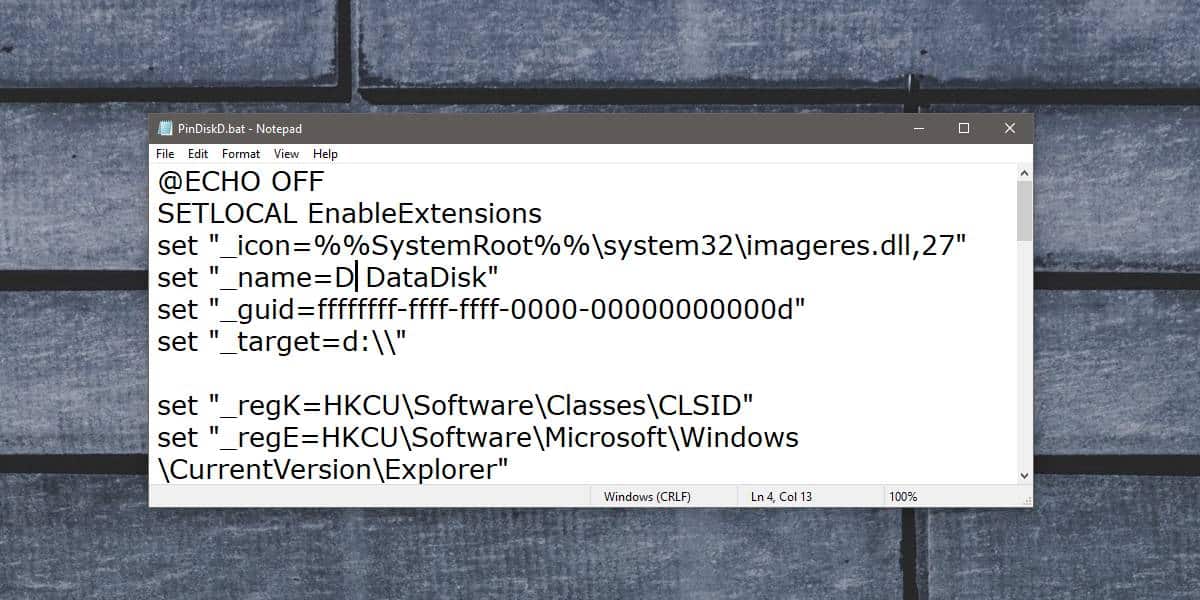
Po uložení súboru kliknite naň pravým tlačidlom myši a spustite ho s právami správcu. Vyššie uvedený skript pridá jednotku D na navigačnú tablu v Prieskumníkovi súborov.
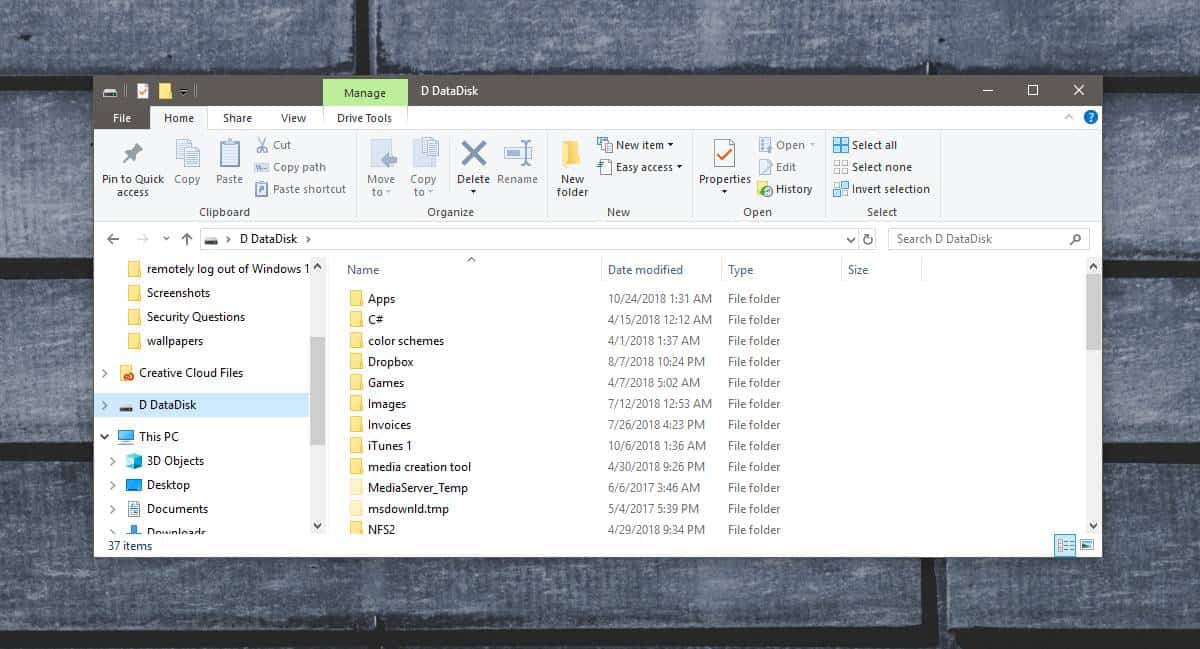
Ak chcete pridať jednotku C, musíte upraviť vyššie uvedený skript. Konkrétne je potrebné upraviť riadky 3-6 a zmeniť ich na nasledujúce.
set "_icon=%%SystemRoot%%system32imageres.dll,31" set "_name=c SystemDisk" set "_guid=ffffffff-ffff-ffff-0000-00000000000c" set "_target=c:\"
Porovnajte dve sady riadkov a skript budete môcť upraviť tak, aby mohol pridať ľubovoľnú jednotku podľa vášho výberu.
Ak chcete jednotku odstrániť, otvorte príkazový riadok pomocou správcupráva a CD do priečinka, do ktorého ste skripty uložili. Spustite nasledujúci príkaz, ale reťazec „name-of-script.bat“ nahraďte názvom, pod ktorým ste skript uložili.
name-of-script.bat x
Toto musíte spustiť pre všetky jednotky, ktoré ste pripnuli na navigačnú tablu. Ak spustenie príkazu spôsobí problémy, obnovte zálohovaný kľúč databázy Registry.












Komentáre